Als u verbindingsproblemen ondervindt met uw Carlinkit 5.0 (2air) dongle, zoals handmatige verbindings-, CarPlay- of Android Auto-verbindingsproblemen of verbroken verbindingen, volgt u deze stappen voor probleemoplossing voor mogelijke oplossingen:
Voor handmatige verbinding/geen automatische verbinding:
1. Update de firmware van de dongle naar versie 0602 (indien beschikbaar). Zorg ervoor dat u het vereiste updateproces volgt.
2. Ga naar de backendpagina van de dongle en stel de opstartvertraging in op 1 of 3 seconden.
3. Wijzig het HULink-type in CarPlay of Android Auto, afhankelijk van uw apparaat.
Als het probleem zich blijft voordoen, dient u feedback over het probleem in via de backend-pagina en geeft u de logfeedbackcode op voor verder onderzoek.
Voor CarPlay-verbindingsproblemen:
1. Herstel de dongle naar de fabrieksinstellingen via de backend-pagina.
2. Wis op uw iPhone de CarPlay-verbindingsgegevens (Instellingen > Algemeen > CarPlay > Selecteer uw auto en klik op "Deze auto negeren").
4. Probeer opnieuw verbinding te maken met CarPlay.
Voor Android Auto-verbindingsproblemen:
2. Wis de Android Auto-cache op uw telefoon.
3. Schakel de draadloze Android Auto-optie in.
4. Ga naar 192.168.50.2 om de nieuwste firmware (2023.10.14) te upgraden.
U kunt de onderstaande blog raadplegen om te upgraden.
https://autokitcarplay.com/blogs/carlinkit-2air/carlinkit-5-0-2air-upgrade-version-return-version-online-and-offline-methods
5. Reset de Carlinkit 5.0 (2air) dongle.
6. De mobiele telefoon vergeet de Bluetooth-verbindingsrecord en maakt vervolgens opnieuw verbinding.
Voor problemen met verbroken verbinding/uitval:
1. Ga naar de backend-pagina van de dongle en wijzig het HULink-type in CarPlay of Android Auto, afhankelijk van uw apparaat.

2. Wijzig de WiFi van de dongle naar kanaal 149.
3. Als het probleem zich blijft voordoen, herhaalt u stap 1 en wijzigt u het HULink-type opnieuw.
Als u nog steeds last heeft van verbroken verbindingen, dient u probleemfeedback in via de backend-pagina en geeft u de logfeedbackcode op voor verdere analyse.
Door deze stappen te volgen, kunt u mogelijk veelvoorkomende verbindingsproblemen met uw Carlinkit 5.0 (2air) dongle oplossen. Als de problemen aanhouden, aarzel dan niet om contact op te nemen met onze klantenondersteuning voor aanvullende hulp.
Carlinkit 5.0 duurt lang om verbinding te maken:
1. Ga naar productbackend 192.168.50.2 om de Wi-Fi-band te wijzigen naar 149.
2. Stel de startvertraging in op 1 of 3.
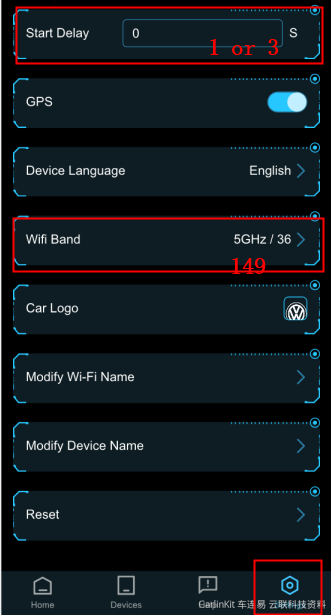
---------------------
Als u op zoek bent naar de beste draadloze carplay-adapter, dan voldoet carlinkit 5.0 aan uw behoefte. Gebruik de code " Carplay " om uw exclusieve korting van 16% te krijgen!








